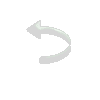|
|

Material
1 Tube a sua escolha 1 mask 06MaskkelsWWA (anexada) Plugin VM Toolbox / Brightness Noise Plugin VM Toolbox / Motion Trail Plugin VM Toolbox / Instant Tile Plugin VM Toolbox / Mezzotinto Uno Roteiro
01- Abra o PSP e o
Tube
02- Edit / Copy
03- Edit / Paste
as New Image
04- Feche o
original
05- Escolha uma
cor escura que combine com seu trabalho, coloque no Foreground
e coloque uma cor clara no Background
06- Forme o
seguinte Gradiente:
Radial; 50 / 5 Invert desmarcado; Center Point: 50 / 50
07- Abra uma
transparência 900X700px
08- Pinte a Layer
com esse Gradiente
09- Adjust / Blur
/ Gaussian Blur com
Radius = 30
10- Effects /
Plugins / VM Toolbox / Brightness Noise com os valores:
233 / 64
11- Effects / User
Defined Filters / Emboss 8 (como no Print):

12- Effects /
Plugins / VM Toolbox / Motion Trail (Default)
112 / 128 / 18 / 99 / 15 / 255 / 255 / 255
13- Layers /
Duplicate
14- Image / Mirror
15- Mude o Blend
Mode dessa Layer para Lighten
16- Layers / Merge
/ Merge Down
17- Effects /
Plugins / VM Toolbox / Instant Tile com os valores:
77 / 31
18- Effects /
Dirtortion Effects / Polar Coordinates na configuração:
Polar to Rectangular
19- Image / Flip
20- Effects / Edge
Effects / Enhance
21- Layers / New
Raster Layer
22- Preencha a
nova Layer com a cor escura do Foreground
23- Aplique a Mask
06MaskkelsWWA (anexada) com Invert marcado
24- Layers / Merge
/ Merge Group
25- Effects / 3D /
Inner Bevel assim configurado:
Bevel: #2; Width = 31; 21 / 7 / 0 / 29; cor: #FFFFFF; 315 / 36 / 40
26- Effects / 3D /
Drop Shadow assim configurado:
2 / 2 / 70 / 2 ; Cor: #000000
27- Effects / 3D /
Drop Shadow assim configurado:
-2 / -2 / 70 / 2 ; Cor: #000000
28- Image / Add
Borders com:
Symmetric marcado, 2 px, cor #000000
29- Selections /
Select All
30- Image / Add
Borders com:
Symmetric marcado, 40 px, cor #FFFFFF
31- Selections /
Invert
32- Pinte com o
Gradiente inicial
33- Selections /
Promote Selection to Layer
34- Layers /
Duplicate
35- Effects /
Plugins / VM Toolbox / Mezzotinto Uno na configuração:
128 / 128; 92
36- Mude o Blend
Mode dessa Layer para Soft Light
37- Layers / Merge
/ Merge Down
38- Selections /
Invert
39- Effects / 3D /
Drop Shadow assim configurado:
0 / 0 / 70 / 40 ; Cor: #000000
40- Selections /
Select None
41- Aplique seu
tube principal posicionando-o a seu gosto, redimensionando-o se
necessário e dando Drop Shadow a seu gosto
42- Image / Add
Borders com:
Symmetric marcado, 2 px, cor #000000
43- Redimensione
sua Tag para os valores iniciais: 900X700px
44- Adjust /
Sharpness / Sharpen
45- Assine em nova
Layer
46- Layers / Merge
/ Merge All
47- Salve em jpg
Modelo 1:

Modelo 2:

Créditos:
Na Tag principal:
Tube de Mireille
Modelo 1:
Tube de Karine
Modelo 2:
Tube de Malacka
Tutorial criado por Tetê Samuel em 16 de fevereiro de 2019, no Rio de Janeiro, RJ, sendo proibida sua divulgação sem o prévio consentimento da autora. |